Főoldal Telefonkönyv
A párbeszédablakban válassza ki az új adatbázisba. A Fájlnév mezőbe a jobb oldalon, adjon meg egy nevet a telefonkönyvben tárol. Ha módosítani szeretné a helyet, ahol a fájlt, kattintson a Tallózás gombra (Picture nyitott mappát a jogot a Fájlnév mezőben) jön létre, válassza ki az új helyet, majd kattintson az OK gombra, majd kattintson a Create parancs. MS Access fájl neve van beállítva, hogy hozzon létre egy új adatbázist. Minden változás az adatbázisban történt jelennek annak fájljait, amely minimalizálja a veszélye, hogy elveszítik a nagy mennyiségű adat is, ha váratlan meghibásodása (például áramkimaradás).
Microsoft Access létrehozza az adatbázist, és megnyit egy üres tábla (a „1. táblázat” név) a tábla mód.
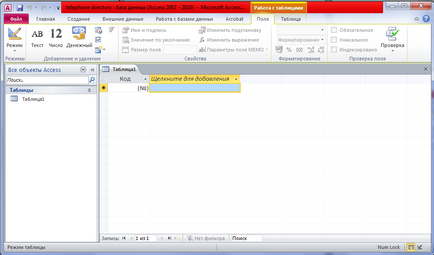
A bal oldali a „Database” fókusz kontroll hívni minden típusú Access objektumok (táblák, lekérdezések, űrlapok, stb.) Ez is hozzá, és hozzon létre objektumokat. Az ablak egy eszköztár az alapvető műveletek tárgyakkal (nyitott, szerkesztés, törlés, stb.)
Mivel az első tábla jön létre automatikusan, így a neve a táblázat oszlopait, ábrán látható.
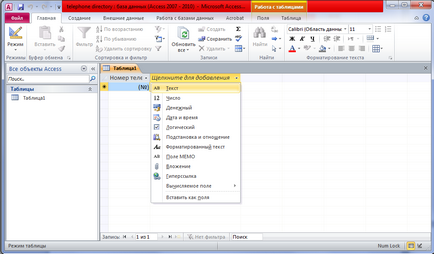
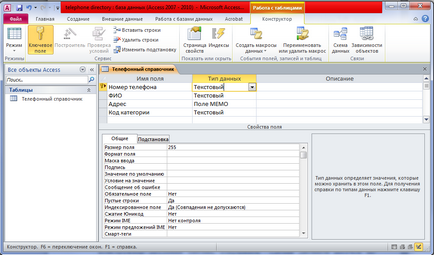
Hozzon létre egy második táblázatot. Válassza a Create a szalagot, és ezt a szalagos egység asztalok, továbbá asztalok () konstruktor. Indítsuk el a tervező táblák létrehozására. Nyitott szerkezete a tábla tervezése ablakot.
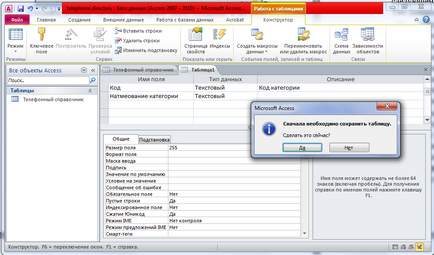
Az oszlop „Field Name” mezőbe írja be egy tetszőleges nevet, és a következő oszlopban ( „Data Type”), hogy adja meg, milyen területen, amely ki van választva a legördülő listából.
Alul (mező tulajdonságok) adjuk az egyes tulajdonságok az egyes mezők. Tulajdonság állítja változhat, az összetétel meghatározásra az adattípus a területen. Ha szükséges, akkor módosítsa az értékeket a tulajdonságok (a megengedett a kiválasztott adattípus). Property értékek mezőit adatbázisunkban nem változik.
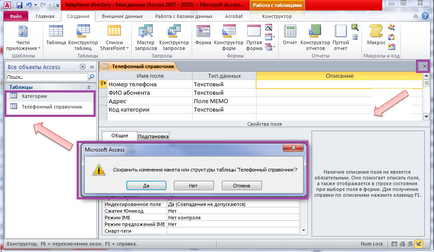
Kitöltése után közel a táblázat adatait. A bemeneti adat van írva közvetlenül a befejezése után az összes rekordmezők (az átállás az új beviteli mezők kitöltése). Ha az elrendezés a táblázatot a folyamat nem változott, nincs szükség további kérdéseket tesznek javaslatot.
Ahhoz, hogy kapcsolatot teremtsen táblázatok a Tab munka adatbázisokkal, és válassza ki kapcsolatukat blokk adat ikon rendszer (). Miután a parancs megnyit egy ablakot adatok sémát, amelyhez hozzá szeretné adni a már létrehozott az asztalra. Használja a Display ikon asztal (); majd adjunk hozzá egy táblázat panel hol vannak a két asztal. SHIFT + bal egérgombbal válassza ki mind a két táblában, és erősítse meg a parancs hozzáadása gombra, majd a parancs CLOSE gombot, lépjen a diagram az adatok ablakban.
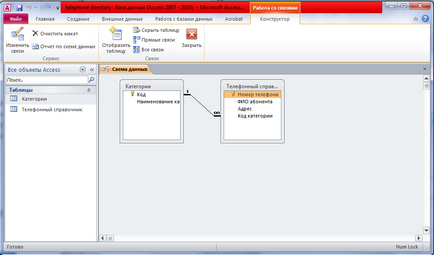
Jelölje be a „biztosítva az adatok integritását”. Azt is egyetértenek abban, hogy a lépcsőzetes frissítése és törlése a kapcsolódó területeken, de az adatbázisunkban nem szükséges. Erősítse meg a változást kapcsolatok (nyomja meg az „OK” gombot).
Zárja az elrendezés diagram az adatok, a Bezárás gombbal. Arra a kérdésre, hogy fenntartsa a rendszer, hogy erősítse meg a vágy, hogy megőrizzék a „Yes / OK” gombot. „A program az adatok” zárja be az ablakot.
Ahhoz, hogy hozzon létre egy lekérdezést, akkor kell használni a CREATE, és válassza ki a betétet szakasz kérelem. A blokk használat ikon () Query Constructor. A megjelenő ablakban meg kell adni a lehetőséget, hogy hozzá az asztalra. Ehhez és zárja be a tábla létrehozása ablakot. Lesz formájában mintalekérdezést:
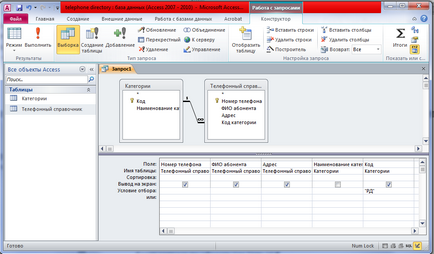
igénylőlapot a minta két részből áll. A tetején listák területeken található táblázatok, amelyen a kérelmet benyújtották. Az alsó rész tartalmaz egy táblázatot, amely meghatározza a szerkezet a lekérdezés, azaz A kapott szerkezet a táblázat, amely tartalmazni fogja a kapott adatokat az eredmények a kérést.
Line „mező” általában tele húzza a mező nevét a táblázatok tetején a forma, a többi mezőt automatikusan kitölti, vagy adja meg a kívánt értéket a listából.
Készül metodista Shutilin LA
Készíti elő az anyagot használt források: